Sok Counter-Strike játékos nyilvántartást akar vezetni a játékáról. Szerencsére a játék képességei lehetővé teszik ezt további alkalmazások és programok telepítése nélkül.
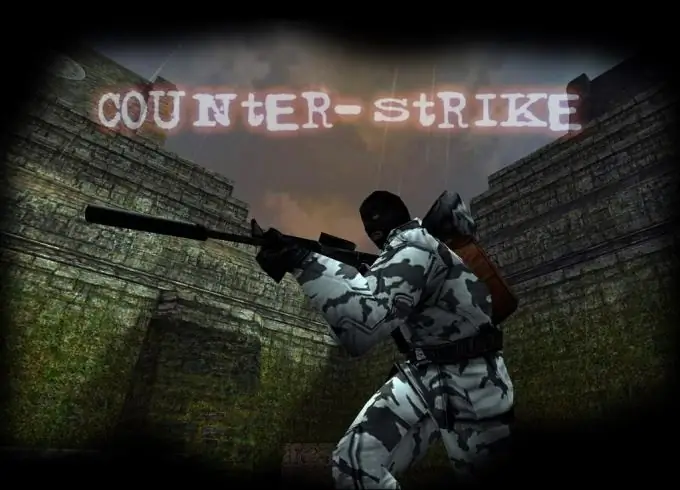
Szükséges
Counter-Strike, Fraps, DreamWeaver
Utasítás
1. lépés
Saját vagy más játékának rekordjának mentéséhez speciális parancsokat kell használnia. Annak érdekében, hogy a nyitott játékkonzol ne jelenjen meg a felvételen, ajánlott előre programozni bizonyos gombokat a felvétel megkezdéséhez és leállításához.
2. lépés
Nyissa meg a konzolt, és írja be a bind K rekord demoname parancsot. A K gomb megnyomásával megkezdődik a játék felvétele. A demó fájl neve demoname lesz. Írja be a bind L stop parancsot a konzolba. Most az L gomb megnyomásával leáll a felvétel.
3. lépés
Használjon több gombot a bemutató rögzítésének megkezdéséhez, mert ha azonos fájlnévvel írja be a parancsot, a régi felvételek automatikusan törlődnek. Minden alkalommal adjon új nevet a célfájlnak.
4. lépés
Sajnos az így rögzített demót csak maga a Counter-Strike játék segítségével tekintheti meg. Ez nem túl kényelmes. A játék felvételének lejátszásához a megszokott videolejátszókkal hozzon létre egy videofájlt.
5. lépés
Ha a leendő videó képminősége nem számít Önnek, használja a Fraps programot. Ez a segédprogram lehetővé teszi, hogy valós időben rögzítse a képernyőn megjelenő képet.
6. lépés
Telepítse a programot és futtassa. Hozzon létre gyorsbillentyűket, például: 1, 2, 3, 4 és így tovább, amelyek megkezdik a videofájl rögzítését egy adott névvel. Állítsa be azt a kulcsot, amely leállítja a felvételt.
7. lépés
Kapcsolja be a programot. Indítsa el a Counter-Strike-ot. A bemutató megtekintésének megkezdéséhez írja be a viewdemo demoname parancsot. Amikor a játék felvétele eléri a kívánt pontot, nyomja meg a gyorsgombot a felvétel megkezdéséhez.
8. lépés
Használjon egy további programot a kapott töredékek feldolgozásához, kombinálásához és effektusok hozzáadásához. Javasoljuk a Dreamweaver segédprogram telepítését, de bármilyen más ingyenes alternatívát is használhat.






